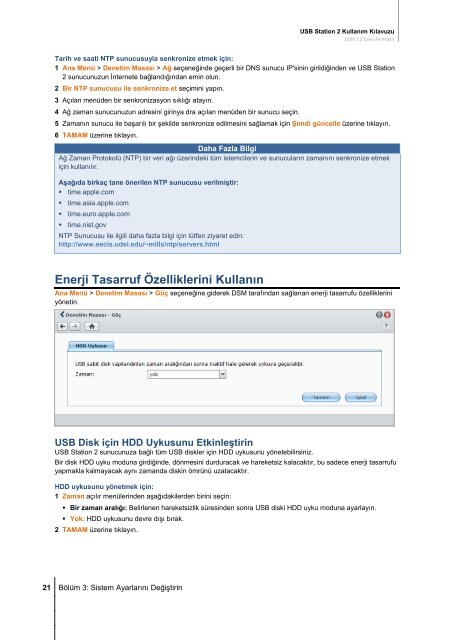USB Station 2 Kullanım Kılavuzu DSM 3.2 Esas ... - Synology Inc.
USB Station 2 Kullanım Kılavuzu DSM 3.2 Esas ... - Synology Inc.
USB Station 2 Kullanım Kılavuzu DSM 3.2 Esas ... - Synology Inc.
Create successful ePaper yourself
Turn your PDF publications into a flip-book with our unique Google optimized e-Paper software.
21 Bölüm 3: Sistem Ayarlarını Değiştirin<br />
<strong>USB</strong> <strong>Station</strong> 2 <strong>Kullanım</strong> <strong>Kılavuzu</strong><br />
<strong>DSM</strong> <strong>3.2</strong> <strong>Esas</strong> Alınmıştır<br />
Tarih ve saati NTP sunucusuyla senkronize etmek için:<br />
1 Ana Menü > Denetim Masası > Ağ seçeneğinde geçerli bir DNS sunucu IP'sinin girildiğinden ve <strong>USB</strong> <strong>Station</strong><br />
2 sunucunuzun İnternete bağlandığından emin olun.<br />
2 Bir NTP sunucusu ile senkronize et seçimini yapın.<br />
3 Açılan menüden bir senkronizasyon sıklığı atayın.<br />
4 Ağ zaman sunucunuzun adresini girinya dra açılan menüden bir sunucu seçin.<br />
5 Zamanın sunucu ile başarılı bir şekilde senkronize edilmesini sağlamak için Şimdi güncelle üzerine tıklayın.<br />
6 TAMAM üzerine tıklayın.<br />
Daha Fazla Bilgi<br />
Ağ Zaman Protokolü (NTP) bir veri ağı üzerindeki tüm istemcilerin ve sunucuların zamanını senkronize etmek<br />
için kullanılır.<br />
Aşağıda birkaç tane önerilen NTP sunucusu verilmiştir:<br />
time.apple.com<br />
time.asia.apple.com<br />
time.euro.apple.com<br />
time.nist.gov<br />
NTP Sunucusu ile ilgili daha fazla bilgi için lütfen ziyaret edin:<br />
http://www.eecis.udel.edu/~mills/ntp/servers.html<br />
Enerji Tasarruf Özelliklerini Kullanın<br />
Ana Menü > Denetim Masası > Güç seçeneğine giderek <strong>DSM</strong> tarafından sağlanan enerji tasarrufu özelliklerini<br />
yönetin.<br />
<strong>USB</strong> Disk için HDD Uykusunu Etkinleştirin<br />
<strong>USB</strong> <strong>Station</strong> 2 sunucunuza bağlı tüm <strong>USB</strong> diskler için HDD uykusunu yönetebilirsiniz.<br />
Bir disk HDD uyku moduna girdiğinde, dönmesini durduracak ve hareketsiz kalacaktır, bu sadece enerji tasarrufu<br />
yapmakla kalmayacak aynı zamanda diskin ömrünü uzatacaktır.<br />
HDD uykusunu yönetmek için:<br />
1 Zaman açılır menülerinden aşağıdakilerden birini seçin:<br />
Bir zaman aralığı: Belirlenen hareketsizlik süresinden sonra <strong>USB</strong> diski HDD uyku moduna ayarlayın.<br />
Yok: HDD uykusunu devre dışı bırak.<br />
2 TAMAM üzerine tıklayın.